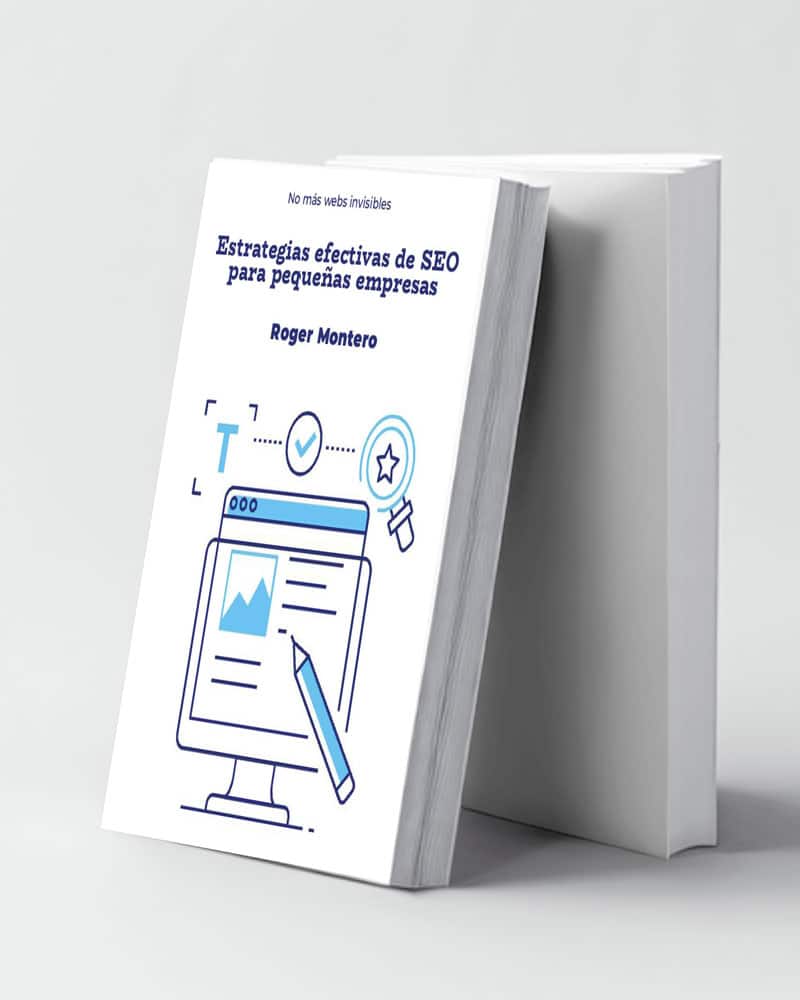Uno de los pasos más importantes a la hora de configurar Woocommerce es la configuración de las pasarelas de pago.
En España, las más frecuentes son Redsys, Stripe y Paypal.
Para instalarlas en Woocommerce, simplemente buscamos los plugins en el repositorio y los instalamos como cualquier otro plugin.
Para las tiendas que configuro yo siempre aconsejo contratar con Redsys cuando se puede y por eso aconsejo y utilizo el plugin Woocommerce Redsys Gateway Light de José Conti para cobrar por Redsys.
Hay muchos otros plugins de pasarela con esta funcionalidad pero el soporte que ofrece José Conti para su plugin es simplemente único.
De hecho este plugin funciona mejor y tiene mejor soporte que el que te proporciona Redsys.
Contratación de la pasarela con la entidad bancaria
Para los que lo vayan a usar por primera vez hay que decir que necesitamos unos datos para configurarlo y nos los tiene que facilitar la entidad bancaria donde se haya contratado la pasarela.
El cliente (dueño del negocio) tiene que contratar la pasarela con su entidad bancaria (Sabadell, La Caixa, Santander, BBVA…)
Una vez contratado tendrás acceso a Canales que es como tu cuenta a donde van a parar los pagos en el TPV Virtual antes de que te los ingresen en tu cuenta corriente.
Cuando lo voy a necesitar en algún proyecto, le comento al cliente que hable con su entidad bancaria para contratar el servicio y le suelen pedir los datos del desarrollador (mi correo electrónico) para enviarnos la información para la instalación de la pasarela.
Esta información es necesaria si el desarrollo es a medida pero para las tiendas realizadas con woocommerce sólo se necesitan dos valores que vienen en el correo electrónico con las configuraciones:
- El FUC o Número de comercio que es el número identificativo del comercio
- La clave SHA de pruebas. o Clave secreta de cifrado.
Con estos datos podemos configurar el plugin y realizar las pruebas necesarias antes de pasar la tienda a modo real donde ya las operaciones generarán cargos reales.
Es decir, lo primero que vamos a hacer es configurar la pasarela en modo test para realizar pruebas de compra con tarjeta ficticia y simular que es aceptada y que la compra es denegada.
Cuando hayamos hecho las pruebas y estemos seguros de que el funcionamiento de la pasarela es correcto podremos generar nuestra Clave secreta de cifrado para entorno real y empezar a vender y cobrar.
Configuración de Woocommerce Redsys Gateway Lite
Lo primero es instalar el plugin y no me voy a detener en eso porque es trivial y es lo primero que hace todo el mundo con su flamante WordPress, instalar plugins.
Así que pasamos al siguiente punto que es entrar en la configuración.
Vamos a Woocommerce→Ajustes→Pagos→Gestionar (en Redsys Lite)
Y llegamos a la pagina de configuracion del plugin:
En estos dos pantallazos te muestro todos los campos disponibles
Lo primero es activar Servired/Redsys, habilitar PSD2 y meter nuestro número de comercio (FUC) y el número de terminal que generalmente es 1.
A continuación, tenemos estas opciones:
Si estamos utilizando un certificado como Let´s Encrypt ya no es necesario activar esta opción pero no está de más verificar si nuestro hosting está forzando la redirección a HTTPS o si tenemos instalado Really Simple SSL ya que en este caso tendremos que activar la redirección por .htaccess y desactivar la de WordPress
Con eso ya tenemos nuestro plugin funcionando.
Podemos empezar a probarlo.
Pruebas de la Pasarela de Pago
Nos vamos a nuestra tienda y añadimos algún producto.
Te recuerdo que estamos en modo Test y las compras que hagas no van a generar ningún coste.
Para facilitarte las pruebas hay unas tarjetas virtuales que normalmente te proporciona Redsys y que sirven tanto para hacer transacciones de prueba aceptadas como transacciones de prueba denegadas.
Tarjeta de prueba para operación aceptada
Número de tarjeta: 4548812049400004
Caducidad: 12/22
CVV: 123
Tarjeta de prueba para operación denegada
Número de tarjeta: 1111111111111117
Caducidad: 12/22
CVV: no es necesario
Hay que probar los dos tipos de transacción y verificar cómo queda el pedido tras el pago.
El pedido debería quedar “Procesando”.
Si queda “Pendiente de Pago” lo más probable es que tu Woocommerce no esté recibiendo la respuesta de la pasarela indicando que el pedido está pagado.
Si entras a tu cuenta de Canales deberías ver el pago OK.
Este sería el momento de utilizar el maravilloso soporte del plugin para que te ayuden a diagnosticar tu caso concreto y poder solucionarlo.
¿Y qué pasa con Stripe y Paypal?
La configuración de Stripe o Paypal son, a mi parecer, más sencillas. Los dos tienen clave secreta y clave pública que tendrás que introducir en la configuración del plugin correspondiente después de haberte dado de alta en sus plataformas.
Como ves no es extremadamente difícil empezar a cobrar en tu sitio web o tienda online pero si tienes dudas ya sabes, estoy a un golpe de click!